Cancelación de efectos a cobrar remesados
Mediante esta ventana podrá realizar cancelaciones individuales de efectos remesados. Una vez haya creado la cancelación de un efecto, el programa crea de forma automática el asiento contable correspondiente a dicha cancelación. La cancelación de un efecto sólo puede efectuarla si ha hecho con anterioridad el descuento de la remesa que lo contiene, desde la ventana de Descuento de remesas, y la remesa no se encuentra "Cancelada".
NOTA |
Si desea cancelar todos los efectos incluidos en una remesa, es mejor que cancele la remesa mediante la ventana de Cancelación de remesas, ya que así no tendrá que cancelarlos de uno en uno.
|
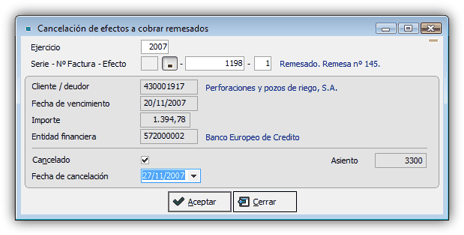
Ejercicio / Serie - Nº Factura - Efecto
Estas cuatro entradas son las que identifican de forma exclusiva al efecto del cual desea anotar la cancelación. En primer lugar debe introducir la factura de venta a la que pertenece el efecto. Para ello indique el Ejercicio, Serie y Nº de factura. A continuación debe indicar el número de efecto. Una vez introducido el efecto, a la derecha de esta entrada le aparecerá el estado en el que se encuentra, así como la cuenta del cliente / deudor al que hace referencia el efecto, fecha de vencimiento, entidad financiera e importe al que asciende.
Cancelado
Para marcar el efecto a cobrar como cancelado debe activar este cuadro de verificación, haciendo clic en el cuadro o pulsando la <barra espaciadora> en esta entrada. Si desactiva esta casilla y hace clic en el botón [Aceptar] o pulsa <Intro>, el efecto será desmarcado como cancelado y se borrará el asiento de la cancelación correspondiente.
Fecha de cancelación
Introduzca la fecha en la que se produce la cancelación del efecto. Por defecto el programa le propone la fecha del sistema. Dicha fecha será con la que se creará el asiento contable referente a la cancelación del efecto.
Asiento
Una vez haya aceptado la cancelación de un efecto, haciendo clic en el botón [Aceptar] o pulsando <Intro>, el programa genera automáticamente el asiento de cancelación correspondiente. Dicho número de asiento aparecerá en este campo.
|
Con el Botón Vínculos puede acceder directamente a ventanas relacionadas con la cancelación del efecto remesado consultado, es decir, con la ficha del cliente, con la remesa del efecto, con al factura del efecto o con el asiento de cancelación. |
Mantenimiento de remesas de cobro.
Registro de efectos a cobrar impagados.